Storitve prepisovanja v živo se lahko včasih borijo s popolnim zajemanjem vsake Word , tudi z napredkom v tehnologiji prepoznavanja govora. To je lahko posledica različnih dejavnikov, vključno s hrupom v ozadju, prekrivajočimi se pogovori, naglasi, narečji in jasnostjo govorčevega glasu. V odgovor na te izzive se rešitve, kot je Transkriptor , pojavljajo kot dragoceno orodje za izboljšanje kakovosti in zanesljivosti transkripcij v živo.
Spodaj je navedenih 8 korakov za prepisovanje zvoka v živo.
- Izberite pravo opremo: Dajte prednost visokokakovostnim mikrofonom za jasen zajem zvoka in slušalkam za zmanjšanje hrupa za koncentracijo.
- Izberite programsko opremo za prepis zvoka v živo: Možnost za programsko opremo, ki se ponaša z visoko natančnostjo in podpira več jezikov in narečij.
- Pripravite delovni prostor: Izberite tiho, dobro osvetljeno območje in zagotovite ergonomsko nastavitev za ohranjanje udobja med dolgimi treningi .
- Uporaba programske opreme za prepisovanje v živo : Začnite tako, da zagotovite, da je vir zvoka jasen Seznanite se z vmesnikom programske opreme za učinkovito upravljanje prepisovanja.
- Preizkusite in prilagodite nastavitve: Izvedite teste s kratkimi zvočnimi posnetki v različnih pogojih, da preverite natančnost.
- Vadite in izboljšujte veščine: Redno vadite prepis z različnimi zvočnimi materiali, da izboljšate hitrost in natančnost tipkanja.
- Začnite prepisovati: Pred zagonom se prepričajte, da je vaša oprema pravilno priključena in preizkušena.
- Pregled in urejanje: Previdno preglejte prepisano besedilo glede na izvirni zvok, da popravite neskladja Bodite pozorni na slovnico, ločila in pravilno črkovanje lastnih samostalnikov in tehničnih izrazov.
1 Izberite pravo opremo
Uporabniki se morajo odločiti za visokokakovosten mikrofon, ki zagotavlja jasen zajem zvoka, zmanjšuje hrup v ozadju in izboljšuje jasnost govora. Uporabniki morajo izbrati slušalke, ki zagotavljajo odpravljanje hrupa in udobje za daljšo uporabo.
Prepisovalci morajo zagotoviti združljivost programske opreme za prepis s svojim operacijskim sistemom in upoštevati funkcije, kot so jezikovna podpora, natančnost in možnosti prepisovanja v realnem času.
Zanesljiva, hitra internetna povezava je ključnega pomena za uporabnike, zlasti pri storitvah prepisovanja v oblaku ali oddaljeni komunikaciji. Uporabniki morajo redno posodabljati svojo programsko opremo in preverjati funkcionalnost svoje opreme pred začetkom kakršne koli seje prepisovanja , da zagotovijo nemoteno delovanje. Na primer, zagotavljanje, da je vaša nastavitev združljiva, ko glas v besedilo na Samsungu prenesete v sporočilo, lahko preprečite morebitne težave.
2 Izberite programsko opremo za prepis zvoka v živo
Uporabniki bi morali dati prednost programski opremi z visoko stopnjo natančnosti in minimalno zakasnitvijo, da bi zagotovili, da je prepisano besedilo v realnem času tesno usklajeno z izgovorjenimi besedami.
Uporabniki morajo poiskati aplikacijo za prepisovanje v živo, ki podpira več jezikov in narečij ter skrbi za različne zvočne vire. Združljivost z različnimi zvočnimi formati in enostavna integracija z obstoječo strojno opremo prepisovalcev sta prav tako ključnega pomena.
Uporabniki imajo koristi od izbire programske opreme, ki ponuja prilagodljive funkcije, kot sta urejanje besedišča in identifikacija govorcev, da povečajo ustreznost in berljivost transkripcije.
Redne posodobitve programske opreme in zanesljiva podpora strankam so bistvenega pomena za zapisovalce, da ohranijo učinkovitost programske opreme in hitro obravnavajo morebitne težave.
3 Priprava delovnega prostora
Uporabniki morajo izbrati tiho, dobro osvetljeno območje, da zmanjšajo prekinitve. Ergonomska nastavitev je ključnega pomena. Uporabniki morajo prilagoditi svoje stole, mize in računalniške zaslone, da ohranijo udobje in preprečijo obremenitev med dolgimi sejami prepisovanja.
Ključnega pomena je tudi organiziranje delovnega prostora. Prepisovalci morajo imeti opremo, kot so slušalke, mikrofoni in beležke, na dosegu roke. Zagotavljanje stabilne in hitre internetne povezave je ključnega pomena za uporabnike, ki se zanašajo na storitve prepisovanja v oblaku ali potrebujejo hiter dostop do spletnih virov. Poleg tega lahko izbira prave programske opreme pri prepisovanju zvoka z NVivo močno poveča natančnost in učinkovitost vašega postopka prepisovanja.
4 Uporaba programske opreme za prepisovanje zvoka v živo
Uporabniki morajo začeti postopek prepisovanja tako, da zagotovijo, da je vir zvoka jasen in brez hrupa v ozadju. Uporabniki se morajo seznaniti z vmesnikom programske opreme, da bi razumeli, kako začeti, začasno zaustaviti in nadaljevati prepisovanje po potrebi.
Prilagajanje nastavitev, kot so jezikovne nastavitve in ravni zvočnega vhoda, pomaga uporabnikom optimizirati delovanje programske opreme za njihove posebne potrebe. Snemalci bi morali aktivno spremljati prepis za morebitne netočnosti in v realnem času popravljati aplikacijo za prepisovanje v živo in sčasoma izboljšati njeno natančnost.
Bližnjice na tipkovnici ali nožni pedali povečajo učinkovitost prepisovalcev in omogočajo hiter nadzor nad postopkom prepisovanja. Uporabniki izboljšajo kakovost in hitrost svojih nalog prepisovanja v živo s spretno uporabo programske opreme za prepisovanje in prilagajanjem njenim funkcijam.
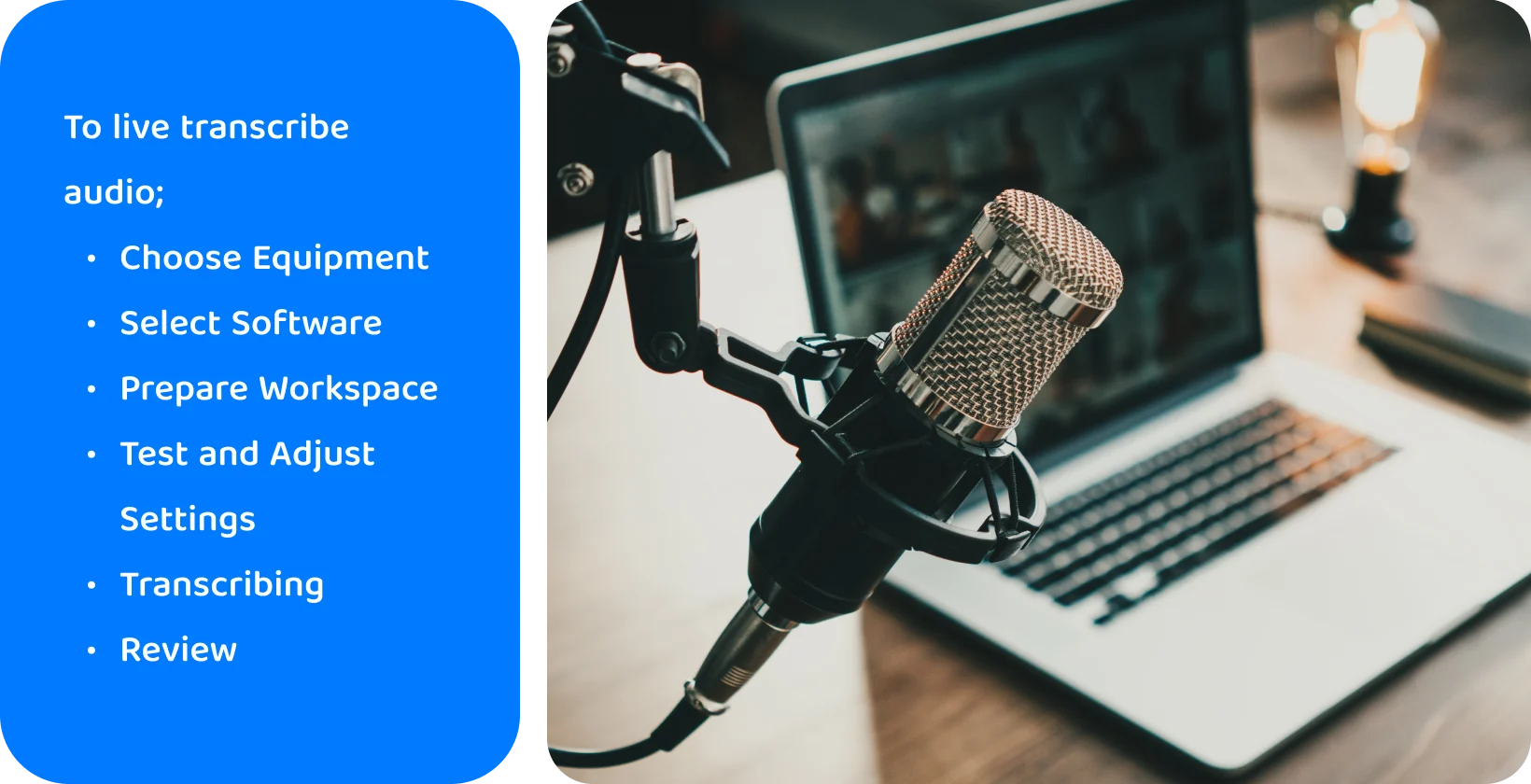
5 Preskus in prilagoditev nastavitev
Uporabniki morajo opraviti začetne teste s snemanjem in prepisovanjem kratkih zvočnih posnetkov v različnih pogojih, da ocenijo natančnost programske opreme za prepisovanje. Uporabniki morajo eksperimentirati z postavitvijo in nastavitvami mikrofona, da dosežejo najboljšo kakovost zvočnega vhoda.
Uporabniki morajo prilagoditi funkcije za zmanjšanje hrupa programske opreme, da zmanjšajo hrup v ozadju in izboljšajo jasnost glasu. Natančno prilagajanje jezikovnih nastavitev, vključno z narečji in naglasi, omogoča prepisovalcem, da prilagodijo zmogljivosti prepoznavanja programske opreme določeni zvočni vsebini.
Strokovnjaki za transkripcijo bi morali raziskati napredne nastavitve, kot so občutljivost govora na besedilo in seznami besedišča po meri, da bi še izboljšali natančnost prepisovanja.
6 Vadite in izboljšujte spretnosti
Uporabniki bi morali redno sodelovati v praksah prepisovanja, da bi povečali hitrost in natančnost tipkanja. Uporabnikom je koristno, da prepisujejo različna zvočna gradiva, vključno z različnimi narečji, naglasi in tehničnim žargonom, da razširijo svoje strokovno znanje o prepisovanju.
Zapisovalci morajo aktivno iskati povratne informacije o svojih transkripcijah, prepoznati pogoste napake in razumeti njihove vzroke. Razvijanje poglobljenega razumevanja prepisane teme znatno izboljša sposobnost uporabnikov, da predvidijo in pravilno prepišejo zapletene izraze ali besedne zveze.
Uporabniki bi morali vložiti čas v učenje in obvladovanje bližnjic in funkcij aplikacije za prepisovanje, s čimer bi povečali svojo učinkovitost in zmanjšali čas, porabljen za ročne popravke.
7 Začnite prepisovati
Pred začetkom se prepričajte, da ste pravilno priključili in preizkusili opremo za prepisovanje, vključno z mikrofoni in slušalkami. Strokovnjaki za transkripcijo bi morali odpreti svojo programsko opremo za prepisovanje in prilagoditi vse nastavitve, da se pravilno ujemajo z zvočnim okoljem in vsebino.
Uporabniki se morajo udobno namestiti na svoje delovne postaje, zmanjšati morebitne motnje in se osredotočiti na vir zvoka. Začetek transkripcije s testnim zagonom omogoča končnim uporabnikom, da preverijo sinhronizacijo med izgovorjenimi besedami in prepisanim besedilom.
8 Pregled in urejanje
Uporabniki naj natančno preberejo prepisano besedilo in ga primerjajo z izvirnim zvokom, da prepoznajo in popravijo morebitna odstopanja. Pozornost do podrobnosti je najpomembnejša. Uporabniki morajo preveriti slovnične, ločilne in črkovalne napake, ki jih je programska oprema spregledala.
Uporabniki bi morali natančno zajeti in pravilno črkovati lastne samostalnike, tehnične izraze in žargon, specifičen za industrijo. Uporabniki bi morali izboljšati obliko prepisa in zagotoviti, da je berljiv in dobro organiziran z jasnimi razlikami med govorci in doslednim odstavkom.
Strokovnjaki za transkripcijo morajo zvok poslušati večkrat, da zagotovijo, da besedilo natančno odraža govorjeno vsebino za dvoumne odseke, preden izklopijo orodja za prepisovanje v živo. Ne glede na to, ali uporabljate orodja za pretvorbo govora v besedilo na Kindle ali drugi napravi, je natančnost ključnega pomena.
Kaj je transkripcija v živo?
Transkripcija v živo je storitev v realnem času, ki jo uporabniki uporabljajo za takojšnje pretvorbo govora v besedilo. Prepisovalcem omogoča, da preberejo besedilno različico izgovorjenih besed, kot jim je povedano, kar olajša komunikacijo gluhim, naglušnim ali vsem, ki potrebujejo pisno dokumentacijo.
Tehnologija prepisovanja v živo temelji na napredni programski opremi za prepoznavanje govora , ki zagotavlja hitre in razumno natančne transkripcije, kar izboljšuje dostopnost in razumevanje v različnih okoljih.
Katere so ključne značilnosti prepisovanja v živo?
Transkripcija v živo ponuja vrhunske zmogljivosti prepoznavanja govora, saj omogoča natančno in hitro pretvorbo izgovorjenih besed v besedilo Končni uporabniki imajo koristi od podpore aplikacije za prepisovanje za več jezikov in narečij, zaradi česar je vsestranska in prilagodljiva različnim jezikovnim potrebam.
Programska oprema pogosto vključuje tehnologijo za zmanjšanje hrupa, ki povečuje jasnost transkripcije v hrupnih okoljih. Pri izbiri programske opreme bi lahko tisti, ki lahko prepisujejo zvok na Snapchatu , zagotovili dragocena orodja za strokovnjake za družbene medije. Uporabniki cenijo funkcijo razlikovanja govorcev, ki identificira in razlikuje med več govorci in ustrezno organizira besedilo. Prepisovanje v živo običajno zagotavlja prilagodljiv besednjak, ki prepisovalcem omogoča, da dodajo določene izraze ali žargon za natančnejše prepoznavanje.
Kakšne so prednosti transkripcije v živo?
Transkripcija v živo ponuja več prednosti, ki se transkripcionistom zdijo zelo koristne.
- Dostop: Izboljša komunikacijo za gluhe ali naglušne uporabnike z zagotavljanjem besedilnih različic govorjene vsebine v realnem času.
- Večjezična podpora: Podpira široko paleto jezikov in narečij, zaradi česar je vsestranski za globalno uporabo.
- Transkripcija v realnem času: Ponuja takojšnjo transkripcijo, ki omogoča pravočasno branje in odzivanje na izgovorjene besede.
- Prenosljivost: Na voljo na različnih napravah, kar prepisovalcem zagotavlja dostop do storitev prepisovanja kjer koli in kadarkoli.
- Diferenciacija govorcev: Sposoben prepoznati in razlikovati med več govorci, kar olajša spremljanje in natančno prepisovanje pogovorov in sestankov.
- Zmanjšanje hrupa: Vključuje funkcije za zmanjšanje hrupa v ozadju, kar izboljša jasnost in natančnost transkripcije.
Kakšne so slabosti transkripcije v živo?
Uporabniki se srečujejo z nekaterimi pomanjkljivostmi, medtem ko je prepisovanje v živo dragoceno orodje.
- Odvisnost od interneta: Za optimalno delovanje je potrebna predvsem aktivna internetna povezava, ki omejuje uporabo v okoljih brez povezave.
- Različice natančnosti: Natančnost transkripcij se razlikuje glede na hrup v ozadju, zvočne naglase in jasnost govora.
- Poraba baterije: Neprekinjena uporaba hitro izprazni življenjsko dobo baterije zaradi visoke procesorske moči, ki je potrebna za transkripcijo v realnem času.
- Pomisleki glede zasebnosti: Zvočni podatki se pošljejo na strežnike v oblaku za obdelavo, kar vzbuja morebitne pomisleke glede zasebnosti in varnosti podatkov.
- Jezikovne omejitve: Nekatera narečja ali idiomatski izrazi niso natančno prepoznani, čeprav podpirajo številne jezike.
- Pomanjkanje Nuance: Nima priložnosti, da bi zajel čustveni ton ali nianse govora, kar lahko privede do nesporazumov v kontekstu pogovora.
- Odvisnost strojne opreme: Za učinkovito uporabo potrebujete napravo s kakovostnim mikrofonom in zmogljivostmi obdelave.
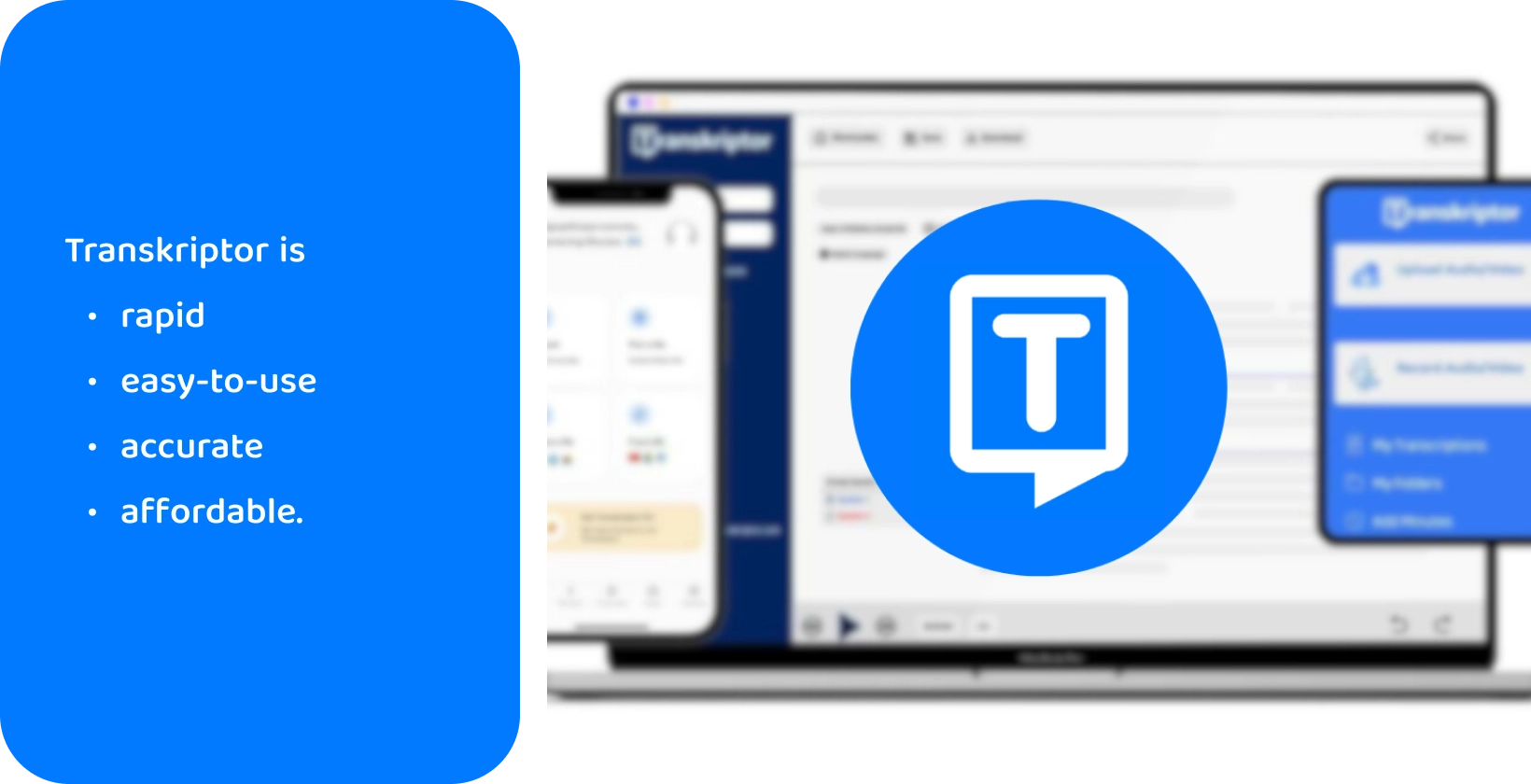
Transkriptor: Rešitev za hitre posnetke in posnetke v živo!
Medtem ko ima transkripcija v živo edinstveno sposobnost prevajanja govorjenega jezika v besedilo v realnem času, je doseganje visoke stopnje natančnosti in hitrosti lahko težko, zlasti v kontekstih s hrupom v ozadju, različnimi narečji ali specializirano terminologijo. Transkriptor se pojavlja kot celovita rešitev za uporabnike, ki iščejo natančnejše in hitrejše rezultate prepisovanja. Za razliko od tradicionalnih orodij za prepisovanje v živo, ki se lahko pri zapletenih zvočnih nastavitvah omahujejo, Transkriptor premaga takšne izzive in zagotavlja, da je vsak Word ujet natančno.
Transkriptor se razlikuje po tem, da uporabnikom omogoča neposredno nalaganje posnetkov ali uporabo platforme za snemanje vsebine, medtem ko nemoteno integrira postopek prepisovanja. Ta prilagodljivost zagotavlja, ali stranke vodijo intervjuje , se udeležujejo sestankov ali sodelujejo na konferencah.
Transkriptor ustvarja prepise, ki niso le hitri, ampak tudi izjemno natančni. Uporabnikom omogoča povečanje produktivnosti in dostopnosti, zaradi česar je odlična alternativa za strokovnjake, raziskovalce in vse, ki potrebujejo zanesljive storitve prepisovanja. Preizkusite brezplačno!

